A linha do tempo de conteúdo é uma ferramenta de cracking para exibir informações sequenciais de qualquer evento, mas a criação de tal linha do tempo em seu site WordPress requer o uso da ferramenta certa com comando completo.
Se você escolher qualquer ferramenta WordPress aleatória para construir sua linha do tempo de conteúdo, é provável que a ferramenta esteja abaixo da média, produzindo uma aparência de design cafona.
Fiz uma análise aprofundada para encontrar a maneira ideal de criar uma linha do tempo de conteúdo no WordPress. Adivinha? Neste artigo, reuni o método mais fácil para criar uma linha do tempo de conteúdo no WordPress com Elementor.
Compreendendo a linha do tempo do conteúdo
Uma linha do tempo de conteúdo representa informações em forma cronológica. É um método simples, mas eficaz, de compartilhar informações de uma forma visualmente impressionante.
O objetivo principal de uma linha do tempo de conteúdo é demonstrar a ação de um evento sequencialmente dentro de um intervalo de tempo. Ajuda os leitores a obter mais informações em um piscar de olhos.
Geralmente, uma linha do tempo de conteúdo contém uma longa barra com pontos e algumas informações ao seu redor. Esta barra pode ser vertical e horizontal. Seja qual for a direção, simplesmente certifique-se de que a barra da linha do tempo contenha recursos suficientes. Você pode melhorar a barra com imagens, ícones, números, textos clicáveis ou outros elementos interativos relacionados.
Onde você deve usar uma linha do tempo de conteúdo?
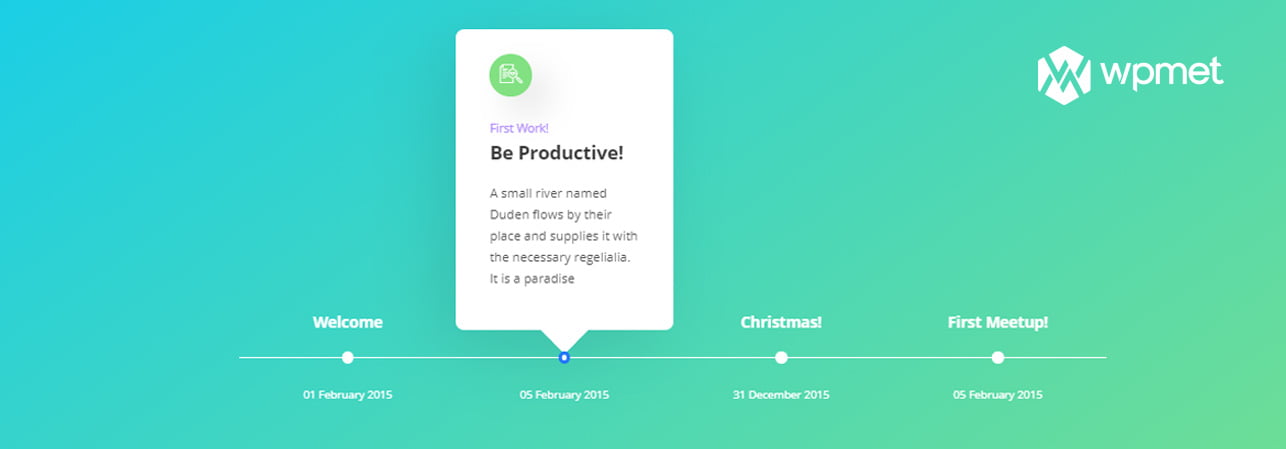
Uma linha do tempo de conteúdo é uma ferramenta multifuncional. Você pode usar essa ferramenta em quase qualquer lugar para executar uma tarefa sem problemas. Vamos dar uma olhada nos principais setores onde esse cronograma funciona melhor.
Setor de Educação
O setor da educação é o setor mais importante para implementar um cronograma de conteúdo. Ajuda os alunos a aprender as tarefas com eficiência. Simplifica os eventos, tempos ou movimentos históricos. Assim, fica mais fácil para os alunos compreenderem novos tópicos.
O Relatórios da Rede de Pesquisa em Ciências Sociais que 65% de nossa população total são alunos visuais. Isso significa que eles lutam para aprender apenas por meio de palestras orais ou livros didáticos. Eles precisam ver o que estão aprendendo.
Setor de Marketing
O setor de marketing depende muito da estratégia de cronograma. Imagine quais são os desafios que você terá que enfrentar ao conduzir pesquisas de marketing.
Se você restringir os desafios de sua equipe de marketing, poderá notar principalmente quatro desafios. Estes são -
- Qual tarefa precisa ser concluída agora?
- Onde você deve focar principalmente (com base na prioridade)?
- Qual deles será o próximo em seu projeto?
- Quão perto você está de alcançar a meta?
- Qual é o prazo (para que os membros não percam o prazo)?
Ao ter um conceito claro sobre esses fatos, tanto o membro da equipe quanto o líder podem eliminar o pânico do projeto. Assim, você executa uma campanha de marketing perfeita e atinge seu objetivo.
Gestão de negócios
Hoje em dia, os modelos de linha do tempo de conteúdo ganham imensa popularidade entre os empresários. Desde uma pequena startup até a apresentação de propostas de negócios de bilhões de dólares, o modelo de cronograma está sendo usado em todos os lugares.
Pode representar a história de uma empresa, bem como criar uma representação visual do potencial da empresa para futuros investidores.
Gerenciamento de projetos
Um cronograma de conteúdo é a maneira mais adequada de obter uma visão geral de um projeto. Ajuda os investidores a visualizar o plano geral do projeto. Ele torna processos como agendamento de tempo, gerenciamento de tarefas ou criação de marcos muito mais suaves.
No longo prazo, ajuda todos a se manterem no caminho certo durante todo o projeto. Inclusive, pode haver uma situação em que o líder do projeto queira apresentar um novo membro ao projeto.
Se você tiver uma barra de cronograma apropriada, o novo recruta se encaixará no projeto com bastante eficiência.
Processo de pesquisa
O gerenciamento do tempo é uma das principais coisas a se considerar durante a condução de pesquisas. Se você estiver envolvido em pesquisas arqueológicas, esta linha do tempo pode visualizar perfeitamente o período geral dos pesquisadores.
Não apenas os estudos arqueológicos, um cronograma adequado beneficia todos os setores de pesquisa, incluindo científico, empresarial, biologia, astronomia, geologia, etc.
Como criar uma linha do tempo de conteúdo
Criar um cronograma apropriado requer tempo e dedicação. Aqui está um processo simples de criação de uma linha do tempo.
Etapa #1: Analise seu tópico
Primeiramente, escolha o seu tema e reúna as informações necessárias sobre ele. Você deve escolher cuidadosamente as informações que deseja exibir em sua linha do tempo.
Etapa #2: Nomeie a linha do tempo
Tenha cuidado ao escolher o nome da sua linha do tempo. O 'nome da linha do tempo' deve representar o propósito da sua linha do tempo.
Sempre coloque a linha do tempo no topo da linha do tempo para que o nome fique visível para todos.
Etapa #3: Desenhe um cronograma aproximado
Neste momento, desenhe uma estrutura aproximada da linha do tempo em um pedaço de papel. Simplesmente desenhe uma linha horizontal ou vertical junto com alguns pontos. Cada ponto indica uma data ou marco do seu projeto.
Agora é hora de adicionar alguns textos ou outras informações relacionadas ao seu projeto. E é isso!
Etapa #4: Finalizar o tópico
Espero que o cronograma aproximado já esteja em suas mãos. Agora, faça uma pausa e faça pesquisas aprofundadas sobre o seu assunto mais uma vez. Assim, você pode descobrir os problemas bobos e resolvê-los.
Etapa #5: Personalize a linha do tempo
Personalizar a linha do tempo torna-a facilmente compreensível e visualmente deslumbrante. Você pode adicionar alguns ícones ou arquivos de mídia para fazer isso.
Como adicionar a linha do tempo de conteúdo Elementor ao seu site WordPress?
Agora que você tem um conhecimento claro da linha do tempo do conteúdo e sua aplicação junto com o processo de criação da linha do tempo.
Agora é hora de integrar a linha do tempo do conteúdo ao seu site WordPress. Então, como você pode fazer isso?
OK!
Existem basicamente dois métodos diferentes para criar uma linha do tempo de conteúdo no WordPress. Role para baixo para saber mais sobre os processos.
Processo manual (da maneira mais difícil)
O processo manual é a forma tradicional de criar uma linha do tempo de conteúdo em seu site. Você precisará de uma imagem ou de um arquivo GIF para criar uma linha do tempo do conteúdo. Então, como você pode fazer isso?
Simples! Basta seguir os passos.
- Em primeiro lugar, desenhe o conteúdo digitalmente. Você pode usar software de edição de fotos como Photoshop, Gimp ou Paint para desenhar a linha do tempo. Após concluir o projeto, salve a imagem ou arquivo gif.
- Em segundo lugar, crie uma página ou poste em seu site e coloque o arquivo de imagem/gif nessa página. Em seguida, adicione o conteúdo necessário e publique.
Estrondo! É isso, pronto!
Desvantagens deste processo:
O processo pode parecer bastante simples. Mas não se acalme ainda! Você enfrentará muitos problemas com esse processo na vida real. As desvantagens significativas estão listadas abaixo.
- Você não pode atualizar o cronograma publicado por meio do painel de administração do site.
- Você não pode criar uma linha do tempo interativa.
- Personalizar os ícones e imagens é um processo incômodo.
Processo Automático (maneira mais fácil – ElementsKit pro)
Para aproveitar ao máximo sua linha do tempo de conteúdo, você pode usar Kit de Elementos. É um complemento Elementor premium que pode ser útil para construir uma linha do tempo de conteúdo em seu site WordPress.
Nesta seção, apresentarei o processo de criação de uma linha do tempo de conteúdo Elementor em alguns minutos. Vamos começar.
Acesse o painel de administração do site
Assim como no método manual, você não precisa desenhar a linha do tempo em um software de edição de fotos. Você pode fazer tudo no painel de administração do seu site.
Basta fazer login no painel do painel de administração. Em geral, o URL do painel é semelhante a Yourdomain.com/wp-admin
Instale Elementor e ElementsKit
Depois de fazer login no painel de administração, é hora de instalar o Elementor e Complemento Elementor ElementosKit. Você precisará de ambos para criar a linha do tempo automaticamente.
Abra uma página da Web nova ou existente
Depois de ativar o Elementor e o ElementsKit, é hora de usá-los em uma postagem ou página. Então, crie uma nova postagem clicando Postagens > Adicionar novo.
Clique no "Adicionar título”Bloqueie e adicione seu título. Você também pode adicionar texto simples e imagens à postagem.
Iniciar Elementor
Agora clique em “Editar com Elementor”E abrirá sua nova postagem no editor Elementor. O editor Elementor é usado para editar a postagem de forma mais profissional.
Iniciar linha do tempo do ElementsKit
Role para baixo no painel “Elementor” e procure o “Linha do tempo”complemento na lista. Caso contrário, você pode simplesmente pesquisar “Timeline” no painel Elementor.
Launching ElementsKit Timeline
Agora, arraste e solte o widget Linha do tempo em sua postagem e pronto! Você notará um exemplo de cronograma em sua postagem.
Por padrão, haverá três pontos na linha do tempo. Você pode remover tudo isso e começar a criar sua própria linha do tempo. Caso contrário, você também poderá editar o conteúdo desses pontos existentes e adicionar mais pontos, se necessário.
A próxima etapa é modificar o texto, ícone ou estilo da linha do tempo do seu conteúdo.
Personalizando o conteúdo da linha do tempo
A guia “Conteúdo” permite personalizar o estilo da linha do tempo, estilo do conteúdo, conteúdo da linha do tempo, etc. Você pode modificar várias opções na guia de conteúdo. Vamos dar uma olhada nessas opções principais.
1. Estilo da linha do tempo
Esta é a primeira seção da guia Conteúdo. Ele permite que você escolha o estilo de linha do tempo Elementor vertical ou o estilo de linha de tempo Elementor horizontal. Por padrão, o estilo vertical será selecionado. Você pode mudar o estilo sempre que quiser!
2. Estilo de conteúdo
A guia de estilo de conteúdo permite que você escolha os lados. Você pode exibir todo o conteúdo no mesmo lado ou em ambos.
A perspectiva da sua linha do tempo de conteúdo já está concluída. Nesta seção você deve atualizar os textos, imagens ou ícones da linha do tempo.
3. Conteúdo da linha do tempo
O conteúdo da linha do tempo permite modificar várias opções como título, descrição, link, data, endereço, ícone, etc. Você pode ativar esse recurso simplesmente clicando no nome do título.
Haverá três títulos nas configurações padrão. Você pode adicionar ou remover esses títulos. Após clicar no título, as opções de edição do conteúdo ficarão visíveis para você.
Na seção de conteúdo da linha do tempo, você pode modificar as seguintes opções –
- Título
- Legenda
- Link do título
- Descrição
- Ícone de título
- Data
- Endereço
- Cor da legenda
- Fundo da caixa de conteúdo
- Cor do texto do ícone e
- Fundo do ícone
4. Estilo de item do repetidor
Nesta seção, você pode modificar a cor e o fundo dos textos e ícones do seu conteúdo. Mais importante ainda, o estilo de foco também pode ser alterado nesta seção.
Parabéns aos desenvolvedores!
5. Configurações de animação
Na opção de configurações, você pode alterar o ícone e a animação tanto da data quanto do endereço. Este widget de linha do tempo Elementor permite que você escolha vários estilos de zoom, como esmaecimento, zoom, salto, deslizamento, rotação, agitação, oscilação, gelatina, roll-in, etc.
Trata-se de personalizar o conteúdo da sua linha do tempo. Agora é hora de adicionar estilo ao seu conteúdo. Siga a próxima fase para obter detalhes sobre como adicionar estilo.
Personalize o estilo da linha do tempo
Na guia de estilo, você pode personalizar o estilo do conteúdo, o estilo da linha e o estilo do contêiner. Role para baixo para obter uma visão geral detalhada desses recursos.
1. Guia Conteúdo:
A guia de conteúdo oferece inúmeras oportunidades de personalização para seu conteúdo. Por exemplo, você pode controlar o alinhamento, preenchimento, preenchimento interno, raio da borda, cor do texto, legenda, estilo da linha do tempo, etc.
Você pode personalizar todas essas configurações para cada plataforma, incluindo versões para desktop, tablet e celular. Verifique as imagens abaixo para ter uma compreensão clara dos recursos da guia de conteúdo.
Não apenas isso! Você também pode modificar várias outras opções, como cor do texto, cor do texto âncora, cor da legenda, espaço da margem, tipografia, ícone redondo, etc. Tanto o ícone quanto a cor de fundo deste ícone redondo podem ser modificados nesta seção.
Até agora, ajustamos vários estilos no texto do seu site. No entanto, o widget de linha do tempo ElementsKit Elementor pode fazer ainda mais!
Você também pode modificar perfeitamente a cor da barra da linha do tempo, tamanho do ícone, margem, tipografia, endereços, etc.
2. Guia Linha
A guia de linha permite adicionar quatro estilos de personalização à linha do tempo do conteúdo. Estes são -
- ● Cor da linha –alterar a cor da barra da linha do tempo horizontal ou vertical do Elementor
- ● Cor do alfinete – mude a cor do seu pin
- ● Cor do pino ativo – mude a cor do seu pin ativado
- ● Identificar cor – muda a cor exata
3. Guia Contêiner
A guia do contêiner permite alterar o espaçamento do seu conteúdo. Inclui a alteração do endereço ou espaçamento entre datas e espaçamento inferior do item.
Personalização Avançada
Você pode completar a personalização do seu site apenas usando as guias ‘conteúdo’ e ‘estilo’. Porém, se quiser fazer alguma customização mais avançada, você deve usar a aba avançada.
Então, o que você encontrará em nossa guia avançada?
Na guia avançada, você obterá a condição, efeitos, elemento fixo, efeitos de movimento, capacidade de resposta, tipo de plano de fundo, preenchimento e recurso de personalização de margem do ElementsKit.
Deixe-me apresentar todos esses recursos, um por um.
- Condições do ElementsKit
Ao habilitar a condição ElementsKit, você pode publicar postagens condicionais em sua página da web. A propósito, você pode optar por exibir uma parte específica da sua página da web por meio das guias de estilo WordPress Elementor com base na condição. Você pode aplicar diferentes condições com base no status de login, navegador, dia, hora, etc.
- Efeitos do ElementsKit
O recurso de efeito ElementsKit permite adicionar alguns efeitos interativos ao seu texto. Ele permite que você adicione cronogramas interativos no WordPress. Você pode adicionar quatro estilos de efeitos diferentes, que são CSS, inclinação, rolagem e movimento do mouse.
● Efeitos CSS
O recurso CSS permite adicionar alguma animação CSS aos seus textos da web. Você pode alterar o estilo de aparência da animação, a velocidade da animação, a direção e a contagem de iterações.
Ao ativar o recurso CSS Transform, você pode alterar quatro configurações de transformação, como as opções Traduzir, Girar, Dimensionar e Inclinar. Caso algo dê errado, você pode clicar no botão ‘Voltar aos padrões’ e tudo voltará à fase anterior.
- ● Efeitos de inclinação
Ao ativar os efeitos de inclinação, você pode alterar as funções MaxTilt, escalas de imagem, funções de eixo, etc.
- ● Efeitos de rolagem
Os efeitos de rolagem permitem que o webmaster modifique o estilo Parallax, transição, suavidade, configurações de deslocamento, etc.
- ● Efeito de movimento do mouse
Os efeitos de movimento do mouse permitem controlar a velocidade do movimento e ativar/desativar a animação no modo editor.
- ● ElementsKit pegajoso
Aí vai o controle do movimento pegajoso do elemento do seu site. Você pode escolher o posicionamento do seu conteúdo fixo. Você pode escolher entre as opções Superior, Inferior, Coluna e Rolagem para cima. Você pode ajustar o deslocamento fixo, a cor de fundo e o dispositivo fixo no layout.
- Efeitos de movimento:
O recurso de efeito de movimento permite selecionar o estilo de entrada, duração e atraso de sua animação.
ElementsKit oferece vários estilos de animação de entrada, como zoom, desbotamento, salto, rotação, deslizamento, agitação, gelatina, oscilação, roll-in, etc.
- Efeitos de fundo
A opção de plano de fundo da guia avançada permite transformar a imagem de plano de fundo nos estilos normal e flutuante.
Na seção de plano de fundo “Normal”, você pode escolher alterar o recurso Clássico ou Gradiente. O recurso de imagem clássico permite a imagem e o estilo de mudança de cor, juntamente com as velocidades de transição.
Por outro lado, a seção de gradiente oferece a capacidade de alterar o tipo de fundo, cor, localização, ângulo e tipo de fundo de revestimento ou radial.
Você também pode executar todas essas ações nas opções de foco.
- Fronteira
Já fizemos muito na seção de conteúdo. Vamos personalizar o texto e as bordas da caixa.
Você pode escolher diferentes tipos de borda, como sólida, dupla, pontilhada, tracejada e ranhurada. Após selecionar o tipo de borda, é hora de selecionar o raio. O ElementsKit atualizado permite alterar o estilo do raio e a sombra da caixa também!
Você também obterá todos esses recursos na seção Hover. A propósito, você também pode alterar a ‘Duração da transição’ na guia suspensa.
- Posicionamento
Primeiramente, você pode modificar a ‘Largura’ e a ‘posição’ do seu conteúdo.
Na seção de largura, você pode manter a largura padrão ou alterá-la para largura total, seção embutida, automática ou personalizada. Você também pode escolher o alinhamento vertical.
Depois disso, é hora de ajustar a seção de posição. Em vez da opção padrão, você pode alterar a opção ‘Absoluto’ ou ‘Fixo’. Seja qual você escolher, a subseção será semelhante.
Por exemplo, você obterá orientação horizontal e vertical com modificação de deslocamento em pixels.
Cuidado: Não use o recurso de posicionamento personalizado, a menos que precise muito dele. Porque afeta a capacidade de resposta do seu site. Mesmo se você fizer isso, tente não usá-lo com muita frequência.
- Responsivo
A guia responsiva permite que você escolha a aparência dos seus elementos. Você pode alterar as configurações em todas as plataformas, como seções de desktop, tablet e celular.
- CSS customizado
Assim como o nome indica, você pode inserir CSS personalizado em sua postagem por meio deste recurso. No entanto, você precisará do Versão ElementsKit Pro para inserir CSS ou atributos personalizados em sua página da web.
Isso é tudo que você obterá no widget ‘Content Timeline’ do ElementsKit – All in One Addon para Elementor Page Builder.
Por que você deve usar a linha do tempo de conteúdo do ElementsKit?
OK! Espero que você tenha passado por todos os nossos recursos na seção anterior. Então, você deve usar o ElementsKit ou seguir o método tradicional de caneta e papel?
Bem, acho que você deve usar o Content Timeline do ElementsKit. Vamos nos concentrar em alguns dos principais motivos do uso deste produto.
- Amigo do usuário
Você não precisa de nenhuma habilidade de codificação ou design para criar uma linha do tempo de conteúdo com o ElementsKit. Assim, torna-se totalmente fácil de usar.
- Economia de tempo
Criar um novo cronograma e personalizá-lo manualmente é um processo demorado. Esperançosamente, este plugin multifuncional permite criar ou personalizar uma linha do tempo em poucos minutos.
- Layouts integrados
ElementsKit possui vários estilos de linha do tempo integrados. Se você estiver em uma emergência e não tiver tempo para definir um cronograma, nós ajudamos você. Basta escolher um desses layouts integrados, personalizar os textos e publicar!
- Ajustes avançados
O módulo de linha do tempo permite que você faça alguns ajustes avançados para criar uma linha do tempo mais fácil e atraente para o seu site. Já discutimos o recurso de ajustes avançados na seção “Personalização Avançada”.
- Rápido e responsivo
O módulo Timeline do ElementsKit é extremamente leve e carrega rapidamente. Por ser um produto responsivo, também cabe em qualquer dispositivo no que diz respeito ao tamanho da tela.
Coisas para adicionar em uma linha do tempo de conteúdo
Criar uma linha do tempo não é grande coisa. Mas construir um cronograma engenhoso e atraente é uma tarefa bastante criativa!
Bem, adicionar as opções a seguir tornará seu cronograma, tornará seu projeto mais engenhoso e satisfará todas as suas dúvidas. Vamos dar uma olhada rápida nas opções que podem ser incluídas em sua linha do tempo.
- Data
Você consegue imaginar uma linha do tempo sem data?
Não!
É por isso que você deve adicionar datas apropriadas em sua linha do tempo de conteúdo. Caso contrário, será apenas uma perda de tempo. Uma linha do tempo sem data não tem valor para seu público.
- Título relevante
Nunca se esqueça de nomear sua linha do tempo. Um título adequado permite que os usuários entendam rapidamente o propósito de sua linha do tempo.
- Ícone gráfico
Usar algumas imagens ilustradas, ícones ou outros elementos gráficos impressionantes tornará sua linha do tempo vívida e altamente atraente.
- Projeto
Escolha um design atraente que corresponda à apresentação da sua linha do tempo. Acrescenta clareza e simplifica a percepção.
- Pequena descrição
As descrições curtas permitem que os usuários entendam os marcos do seu projeto de linha do tempo.
Palavras Finais
A linha do tempo do conteúdo é o elemento perfeito para representar os marcos de um projeto. Embora cubra um longo intervalo de tempo, não o sobrecarregue com descrições excessivas. Em vez disso, tente mantê-lo simples usando imagens, breves descrições, etc.
Este widget de linha do tempo Elementor pode ajudar significativamente os usuários a criar e personalizar uma linha do tempo sem complicações.
Se você ainda tiver alguma dúvida sobre a linha do tempo do conteúdo do Elementor, poste sua dúvida na seção de comentários. Responderei à sua pergunta o mais rápido possível!
É hora de começar a criar sua linha do tempo de conteúdo em seu site WordPress!
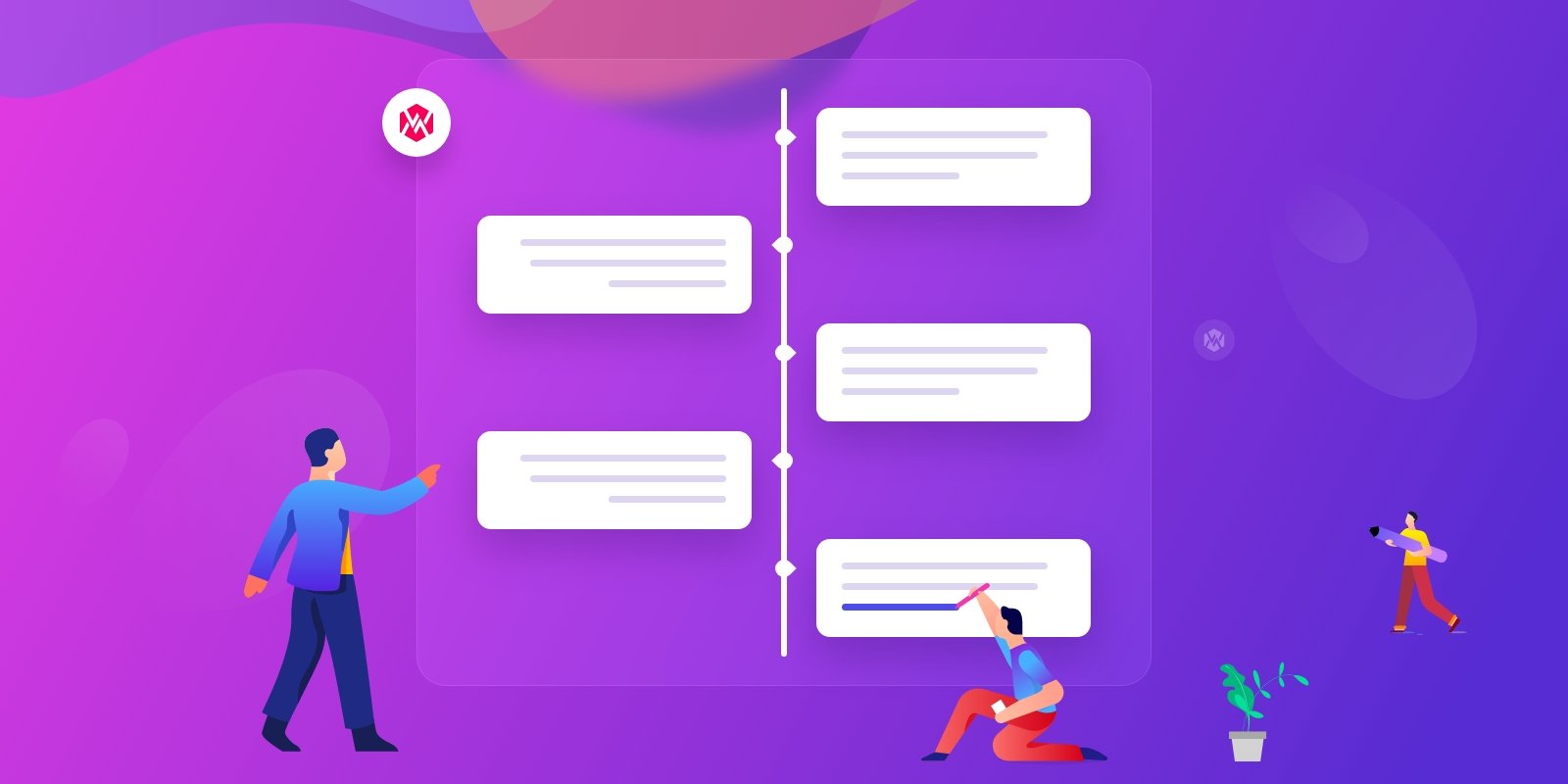
Deixe um comentário